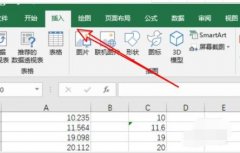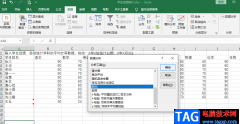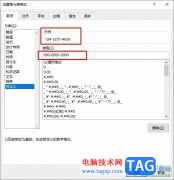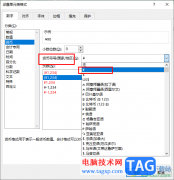很多小伙伴在编辑表格文档的时候经常会需要在表格中输入一些特殊格式的数字,例如分数,以1/3为例,很多小伙伴在单元格中输入“1/3”之后,会发现单元格中的分数自动变为了日期“3月1日”,这是因为我们没有对单元格格式进行设置,想要在单元格中输入分数,我们需要进入设置单元格格式页面,在该页面中找到分数选项,点击该选项之后再选择“分母为一位数”,设置完成之后再输入“1/3”,格式就不会变化了。有的小伙伴可能不清楚具体的操作方法,接下来小编就来和大家分享一下excel输入分数3分之1的方法。
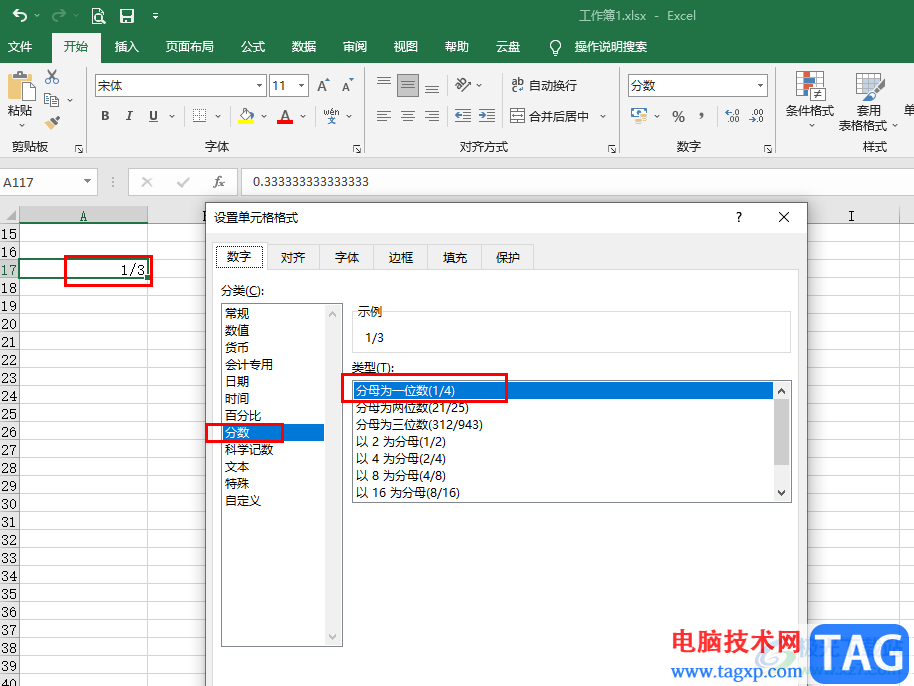
方法步骤
1、第一步,我们先在电脑中找到需要进行编辑的表格文档,右键单击该文档,点击“打开方式”选项,再在子菜单列表中选择“Excel”选项
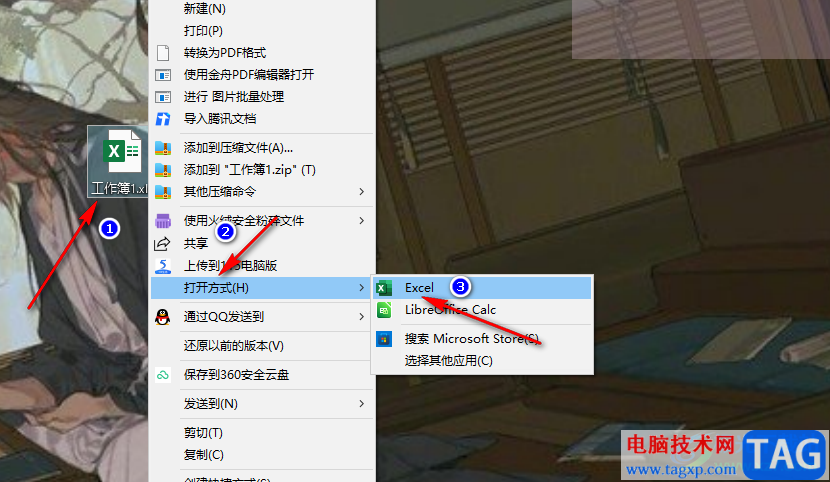
2、第二步,进入Excel页面之后,我们先点击一个单元格,在单元格中输入“1/3”然后点击回车键,可以在“开始”工具的子工具栏中看到当前的单元格格式为“常规”
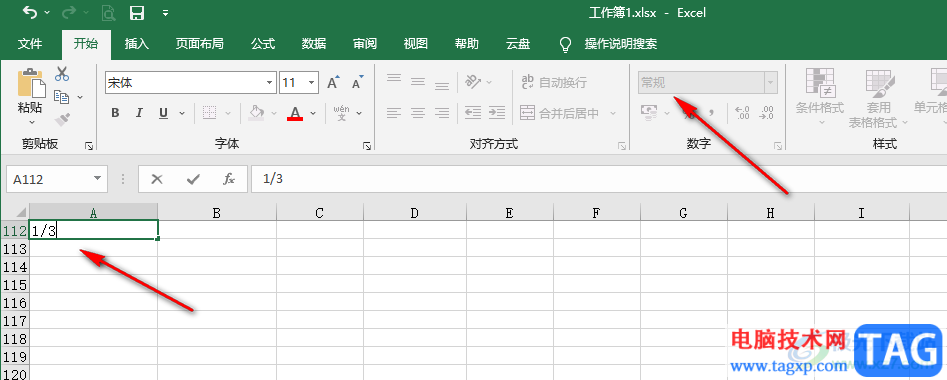
3、第三步,点击回车键之后,我们会看到原本输入的“1/3”变成了“1月3日”,单元格格式也变为了“自定义”
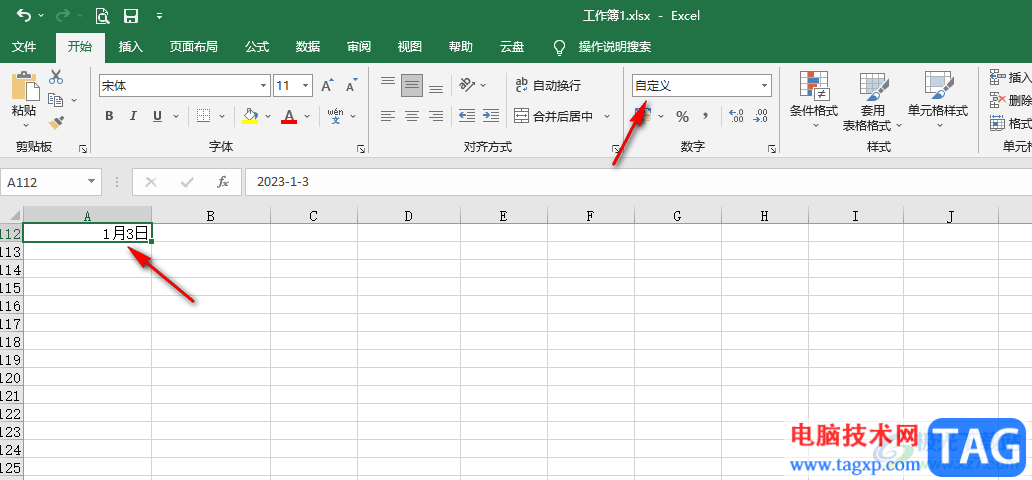
4、第四步,想要在单元格中输入“1/3”,我们需要点击该单元格,然后右键单击选择“设置单元格格式”选项
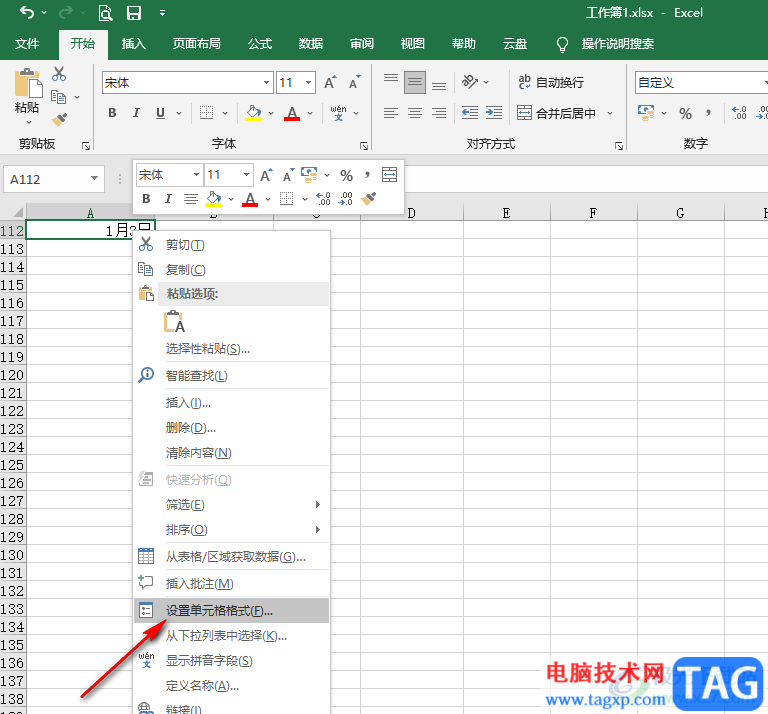
5、第五步,进入设置单元格格式页面之后,我们在该页面中将分类改为“分数”,再将类型选择为“分母为一位数”,最后点击确定选项即可
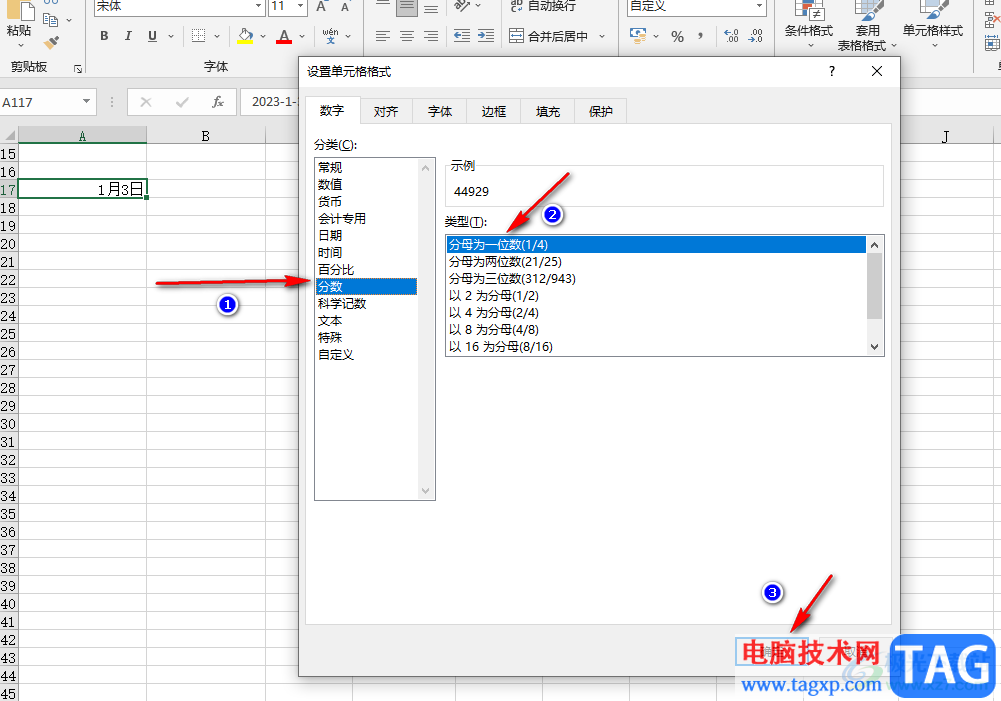
6、第六步,点击确定选项之后页面中的日期会变为“44929”,我们删除这串数字然后在单元格中重新输入“1/3”并点击回车键就能得到正常的分数了
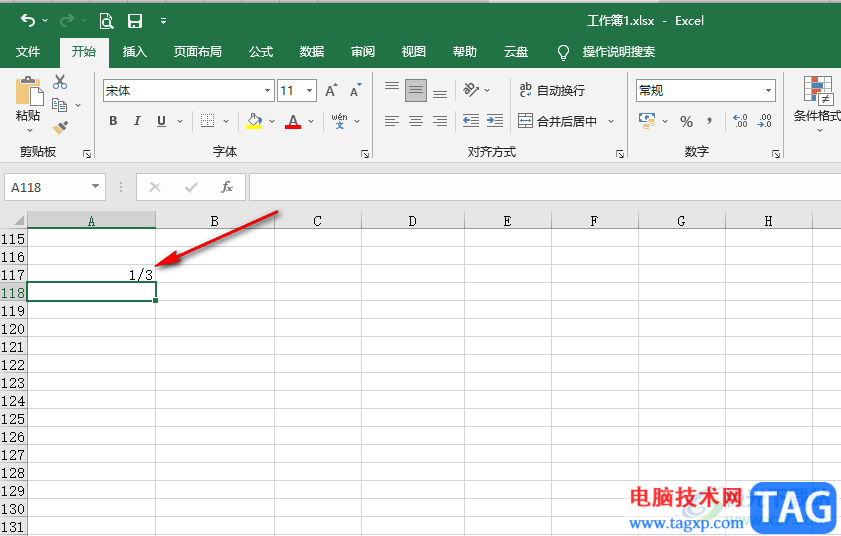
以上就是小编整理总结出的关于Excel输入分数3分之1的方法,我们打开Excel,接着右键单击单元格选择设置单元格格式选项,在该选项页面中将数字分类改为“分数”,再选择“分母为一位数”选项,完成设置之后在单元格中重新输入“1/3”即可,感兴趣的小伙伴快去试试吧。